Prendiamo l' HD (formattato in ntfs) e colleghiamolo tramite l'HUB USB collegato al Raspberry.
nota : sembra che sia preferibile accendere prima l'HD poi il raspberry
per trovare l'hd digitiamo
sudo fdisk -l
oppure:
sudo blkid
/dev/sda1
(il nostro HD)
/dev/mmcblk0p1
/dev/mmcblk0p2(la scheda SD)
nota : nomecartella sarà il nome del vostro HD nel Raspeberry creiamo una cartella nel Raspberry digitando:
sudo mkdir /mnt/nomecartella
[ogni tutorial in rete usa un percorso differente; io sto usando questo]
digitiamo
sudo apt-get install ntfs-3g
per installare il gestore del disco (ntfs)
non ci rimane adesso che ordinare al Raspeberry di montare ogni volta che si riavvia l'HD e di rendercelo disponibile in /mnt/nomecartella per fare questo dovremo editare il file fstab
digitiamo quindi
sudo nano /etc/fstab
ed andiamo ad inserire come ultima riga quanto segue
/dev/sda1 /mnt/nomecartella ntfs rw,defaults,nofail 0 0
nota: ho scoperto che il formato proprietario Linux [ext4] porta grossi vantaggi in termini di velocità, stabilità e gestione dei permessi (sicurezza). Quindi, poiché questo blog è un mio working in progress, presto pubblicherò quello che ho combinato.
ora se volete provare ext4 non dovete installare il gestore ntfs-3g e dovete inserire la riga sotto nel file fstab
/dev/sda1 /mnt/nomecartella ext4 defaults,nofail 0 0
ora se volete provare ext4 non dovete installare il gestore ntfs-3g e dovete inserire la riga sotto nel file fstab
/dev/sda1 /mnt/nomecartella ext4 defaults,nofail 0 0
riavviamo (sempre con sudo reboot) e controlliamo se tutto è andato per il verso giusto.
creiamo un file vuoto dentro l' HD
digitando
cd /mnt/tera
entriamo nella cartella
touch file1
crea "file1"
ls
cd
per tornare indietro
per controllare l'effettiva presenza del vostro HD ed anche la sua capienza digitate
sudo df -k
come potete vedere nell'ultima riga troviamo il nostro HD correttamente montato
nota: ho scoperto che il formato proprietario Linux [ext4] porta grossi vantaggi in termini di velocità, stabilità e gestione dei permessi (sicurezza). Quindi, poiché questo blog è un mio working in progress, presto pubblicherò quello che ho combinato.
In un prossimo post vedremo un altro modo più elegante e sicuro per ottenere lo stesso risultato.
Consigli, correzioni ma anche insulti sono ben accetti!
Ciao
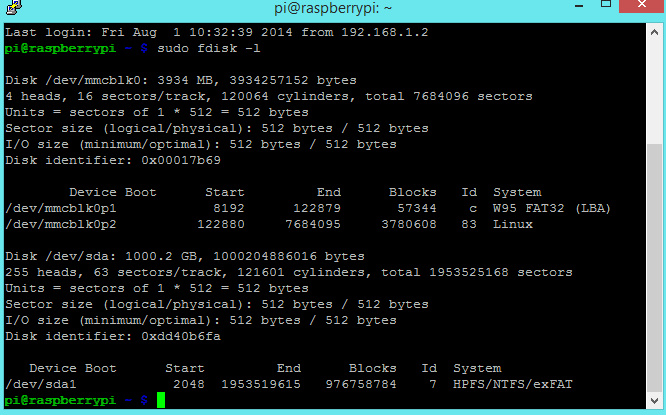


Nessun commento:
Posta un commento